So konvertieren Sie eine Webseite in eine PDF-Datei oder Bilder in Linux
Möchten Sie wissen, wie Sie eine Webseite erfassen und mit dem Terminal als PDF-Dokument oder Bild speichern können? Glücklicherweise verfügt Linux über eine Vielzahl von Dienstprogrammen, mit denen Sie die Konvertierung von HTML-Dokumenten in PDF-Dateien und Bilder automatisieren können.
Dieser Artikel stellt Ihnen wkhtmltopdf und wkhtmltoimage vor, Dienstprogramme, die Sie benötigen, um Ihre Arbeit zu erleichtern.
So konvertieren Sie HTML in PDF
Wenn Sie Webseiten erfassen und in eine PDF-Datei konvertieren möchten, hilft Ihnen das Dienstprogramm wkhtmltopdf. Wkhtmltopdf ist ein Open-Source-Befehlszeilentool zum Rendern von Webseiten in PDF-Dokumente.
Da das Tool im Linux-Terminal kopflos arbeitet, benötigen Sie keinen Webtreiber oder ein Browser-Automatisierungs-Framework wie Selenium.
Installieren Sie wkhtmltopdf unter Linux
Wkhtmltopdf gehört nicht zu den Standardpaketen, die unter Linux vorinstalliert sind. Sie müssen es manuell mit dem Paketmanager Ihres Systems installieren.
So installieren Sie wkhtmltopdf auf Ubuntu- und Debian-basierten Distributionen:
sudo apt install wkhtmltopdfAuf Arch-basierten Distributionen wie Manjaro Linux:
sudo pacman -S wkhtmltopdfDie Installation von wkhtmltopdf auf RHEL-basierten Distributionen wie Fedora und CentOS ist ebenfalls einfach.
sudo dnf install wkhtmltopdfGrundsyntax
Die grundlegende Syntax des Befehls lautet:
wkhtmltopdf webpage filename…wobei webpage die URL der zu konvertierenden Webseite und filename der Name der PDF-Ausgabedatei ist.
So konvertieren Sie die Google-Startseite in ein PDF-Dokument:
wkhtmltopdf https://google.com google.pdfAusgabe:
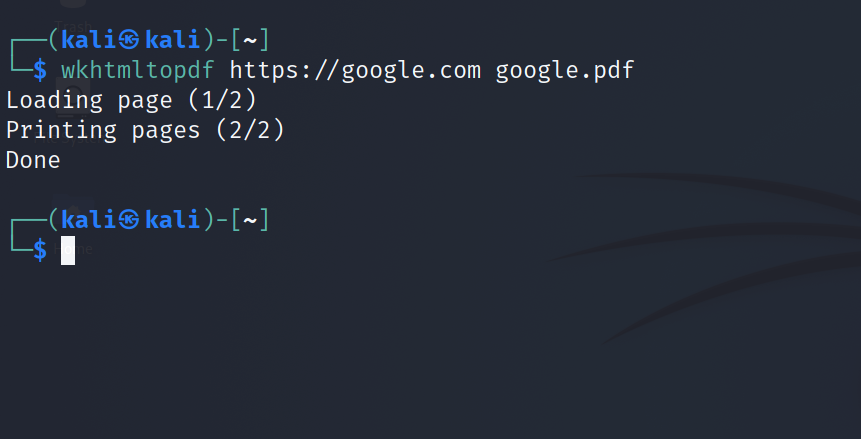
Beim Öffnen der PDF-Datei werden Sie feststellen, dass wkhtmltopdf die Webseite präzise in ein Dokument gerendert hat.
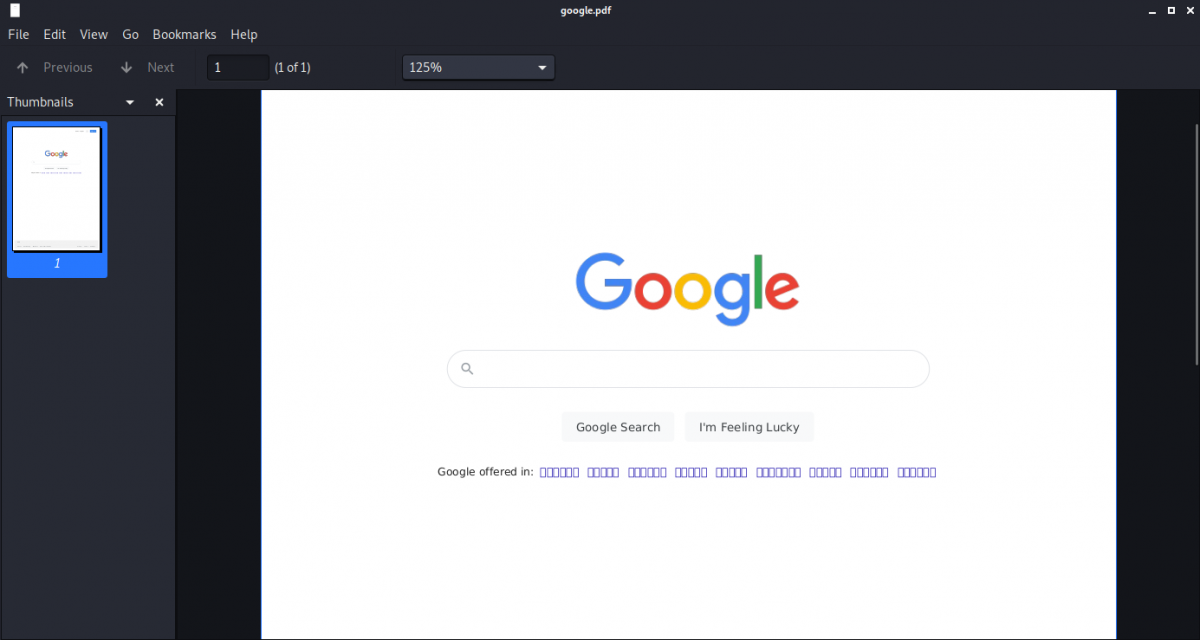
Drucken Sie mehrere Kopien der Webseite
Das Flag –copies ist ein Lebensretter, wenn Sie möchten, dass Ihre Ausgabedatei mehrere Kopien der Webseite enthält. Beachten Sie, dass wkhtmltopdf beim Drucken mehrerer Kopien nicht mehrere PDF-Dateien generiert, sondern stattdessen zusätzliche Seiten zu einem einzelnen Dokument hinzufügt.
So erstellen Sie drei Kopien der Google-Startseite:
wkhtmltopdf --copies 3 https://google.com google.pdfDie PDF-Ausgabedatei enthält drei Seiten, wie im oben genannten Befehl angegeben.
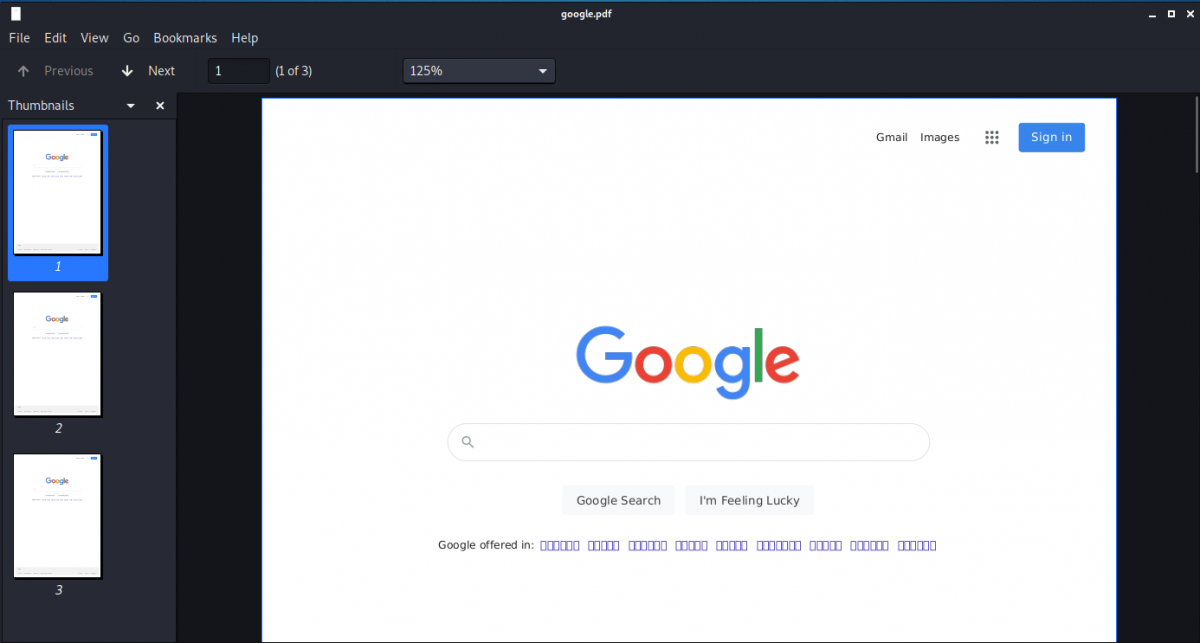
Hinzufügen eines Graustufenfilters zur Ausgabe
Um der PDF-Datei einen Graustufenfilter hinzuzufügen, verwenden Sie das Flag -g oder –grayscale mit dem Befehl:
wkhtmltopdf -g https://google.com google.pdf
wkhtmltopdf --grayscale https://google.com google.pdfAusgabedatei:
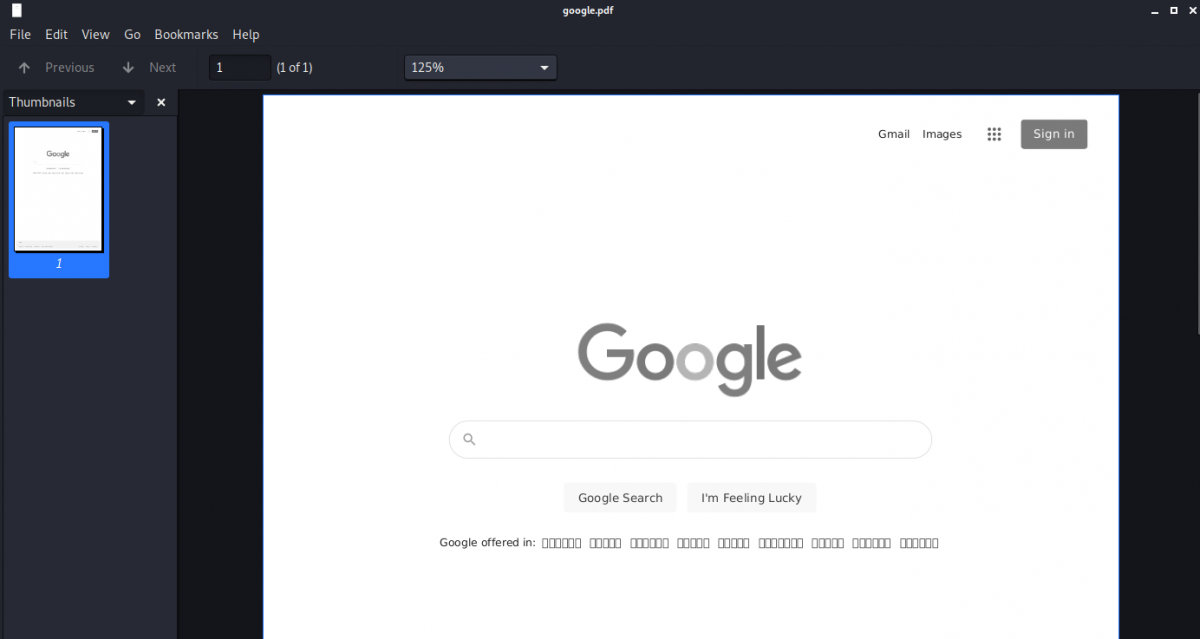
Ändern Sie die Ausrichtung des PDFs
Standardmäßig generiert wkhtmltopdf die PDF-Datei im vertikalen Layout, dh im Hochformat. Um dieses Standardverhalten zu ändern und stattdessen Webseiten im Querformat zu erfassen, verwenden Sie das Flag –orientation mit dem Befehl:
wkhtmltopdf --orientation landscape https://google.com google.pdfAusgabe:
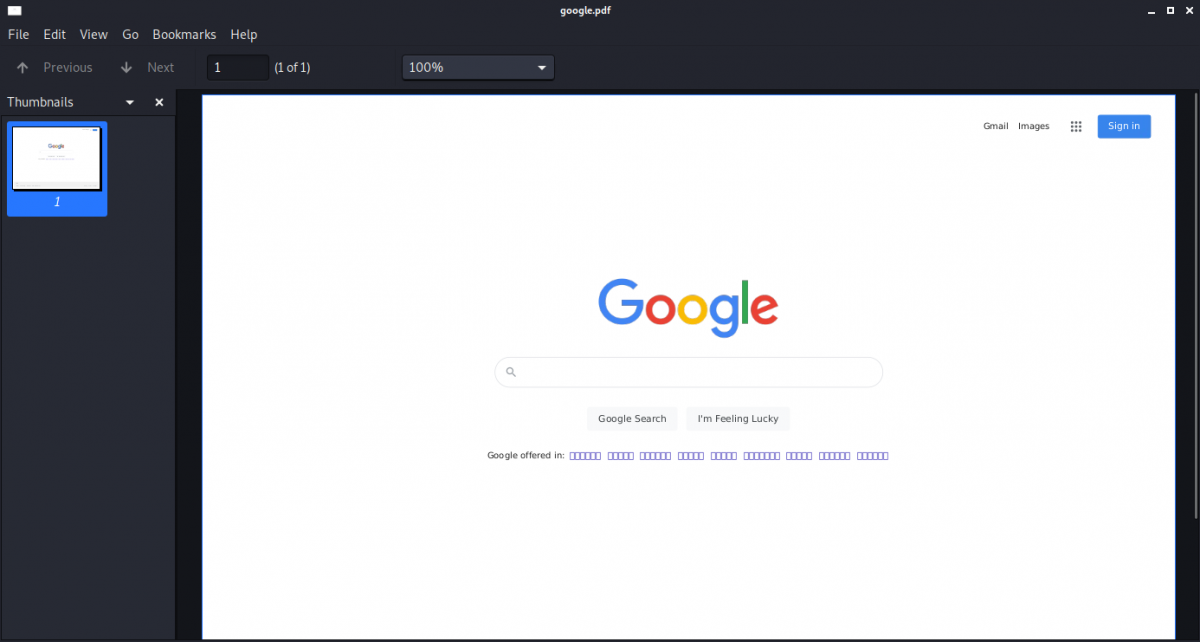
Beachten Sie, dass die Querformatversion des Dokuments im Vergleich zur Hochformatversion einen größeren Leerraumbereich aufweist.
Beim Konvertieren keine Bilder einschließen
Wenn Sie beim Generieren der Ausgabe nicht möchten, dass wkhtmltopdf die auf einer Webseite vorhandenen Bilder rendert, verwenden Sie das Flag –no-images :
wkhtmltopdf --no-images https://google.com google.pdfAusgabe:
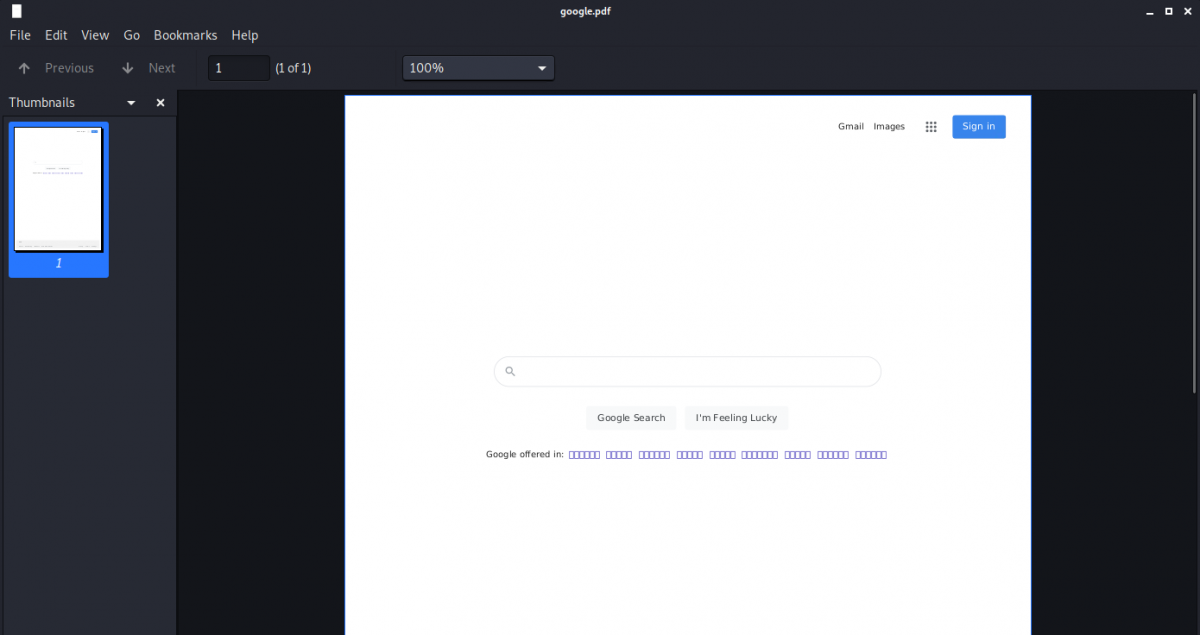
So konvertieren Sie eine Webseite in Bilder
Das Dienstprogramm wkhtmltoimage ist Teil des Pakets wkhtmltopdf. Wenn Sie an einem Bericht arbeiten und Bilder einer Website einfügen möchten, wird dieses Tool zu Ihren Gunsten funktionieren. Das Linux-Terminal erleichtert Ihnen nicht nur die Aufnahme der Bilder, sondern bietet Ihnen auch eine Reihe von Optionen, mit denen Sie Ihre Ausgabe anpassen können.
Grundsyntax
Wkhtmltoimage hat eine ähnliche Syntax wie wkhtmltopdf:
wkhtmltoimage webpage filename…wobei webpage die URL einer Website und filename der Name des Ausgabebilds ist.
Konvertieren einer Webseite in ein Bild
Um mit dem oben genannten Beispiel fortzufahren, konvertieren wir die Google-Startseite in Bilder.
wkhtmltoimage https://google.com google.pngAusgabe:
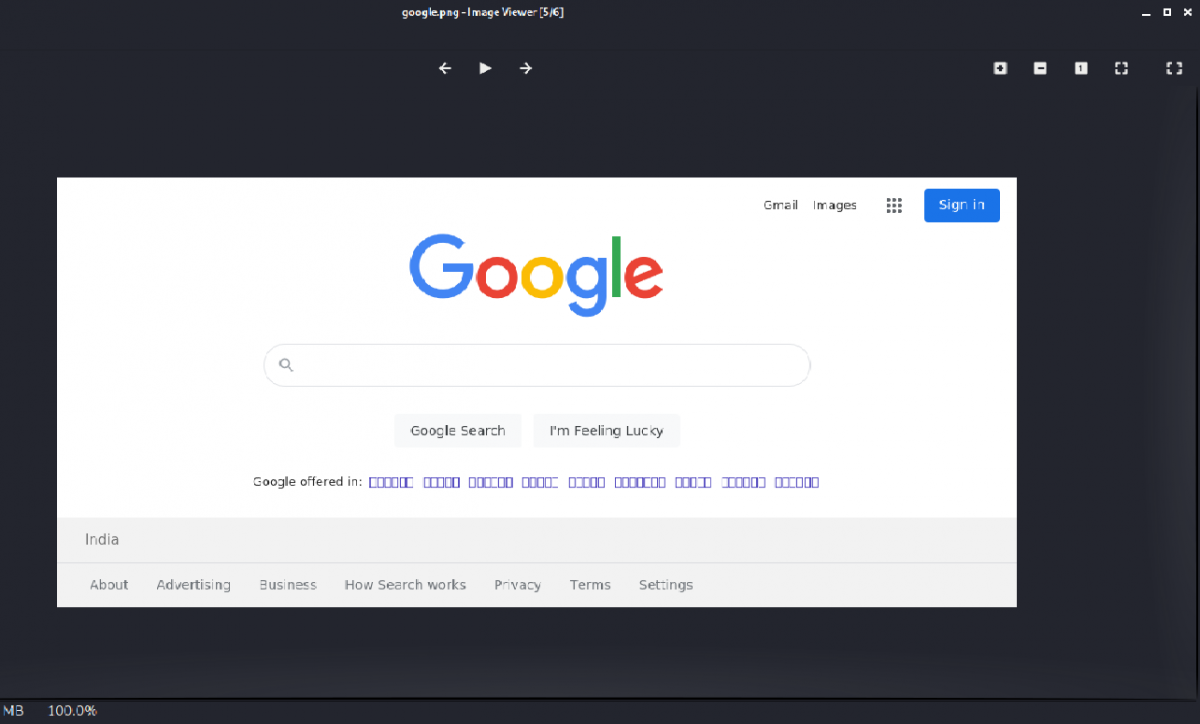
Sie können auch ein benutzerdefiniertes Dateiformat angeben, das das Ausgabebild haben soll. Wkhtmltoimage unterstützt die folgenden Dateierweiterungen:
- JPEG/JPG
- PNG
- SVG
Wenn Sie beispielsweise ein JPG-Bild generieren möchten, ersetzen Sie einfach die Dateierweiterung im Befehl durch JPG:
wkhtmltoimage https://google.com google.jpg
Erfassen von Webseiten mit dem Linux-Terminal
Auf Ihrem Linux-System muss ein PDF-Viewer installiert sein, wenn Sie die von wkhtmltopdf generierten PDF-Dateien anzeigen möchten. Während die meisten Linux-Distributionen mit einem vorinstallierten PDF-Editor geliefert werden, können Sie einen PDF-Editor, der Ihren Anforderungen entspricht, manuell auswählen und installieren.
